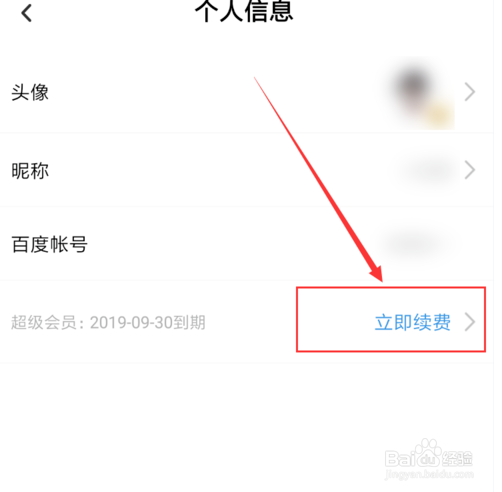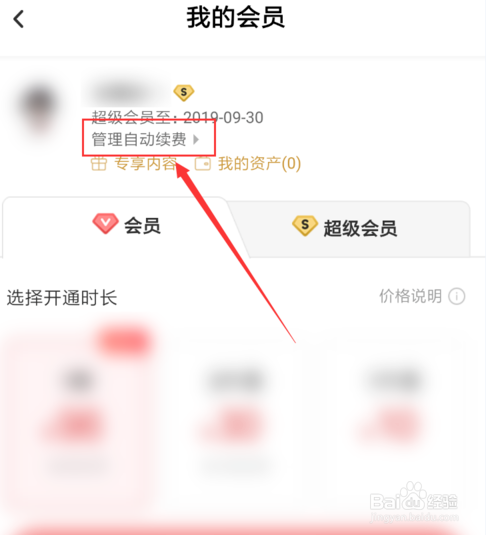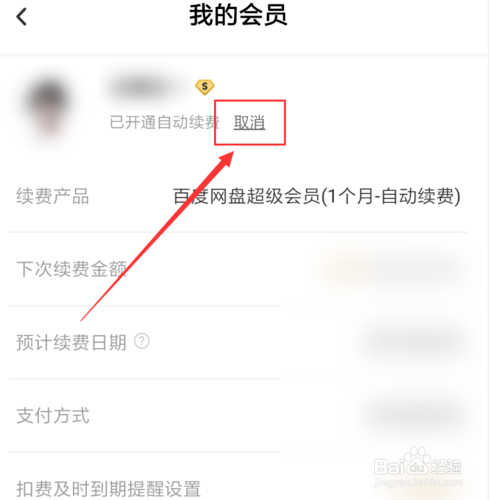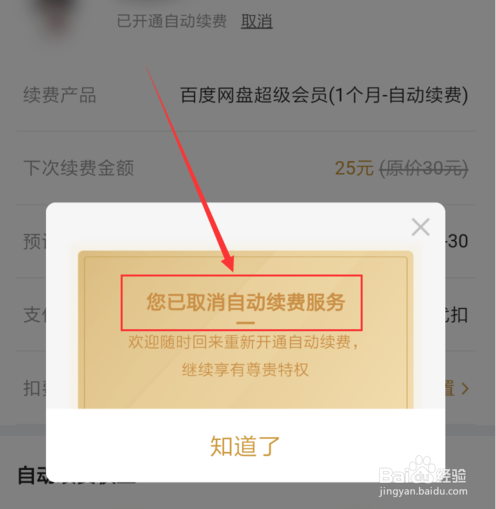百度网盘如何取消自动续费的详细步骤
1、点击打开手机中的“百度网盘”应用程序,登入账号。
2、在主界面中,点击右下角的“我的”选项。
3、点击页面上方的账号昵称。
4、在“个人信息”页面中,点按下方的“立即续费”。
5、点击“我的会员”页面中的“管理自动续费”。
6、点击“我的会员”页面中,“已开通自动续费”旁边的“取消”。
7、在提示框中,选择“确认取消”选项。
8、然后根据提示选中“继续取消”,即可取消当前账号的自动续费服务。
声明:本网站引用、摘录或转载内容仅供网站访问者交流或参考,不代表本站立场,如存在版权或非法内容,请联系站长删除,联系邮箱:site.kefu@qq.com。
阅读量:78
阅读量:20
阅读量:24
阅读量:48
阅读量:60